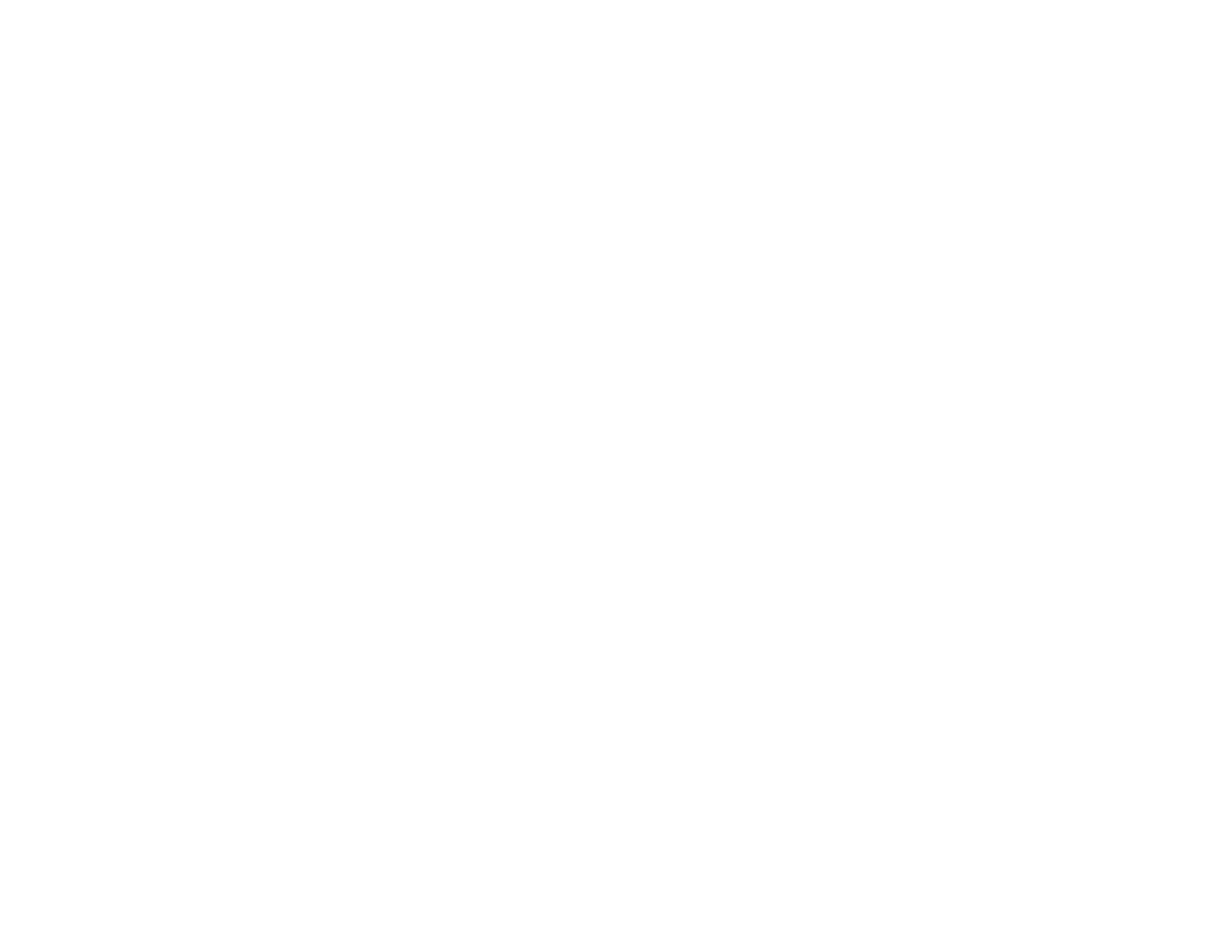
12. Fejlfinding
Hvis du har problemer med communicatoren, besvarer Club Nokia Careline
spørgsmål og giver telefonisk vejledning. Yderligere oplysninger om Club Nokia
Careline finder du i afsnittet Tilbehør i vejledningen Introduktion og på Websiden
Nokia Careline.
Du kan også besøge Forum Nokia på adressen www.forum.nokia.com, hvor du kan
hente oplysninger og supportmateriale om communicatoren.
1. Telefonen eller communicatorens brugergrænseflade starter ikke, og
telefondisplayet og skærmen er tomme
Kontroller, at batteriet er korrekt installeret og opladet.
Kontroller, at kontakterne på batteriet og bordholderen er rene.
Batteriladningen kan være for lav til, at communicatoren kan bruges. Kontroller
skærmen, og lyt efter advarselstoner som tegn på lav batteriladning. Oplad
batteriet som beskrevet på side 21. Hvis beskeden OPLADER IKKE vises, er
opladningen blevet afbrudt. Ekstreme temperaturer påvirker batteriets evne til at
oplade. Lad det køle ned eller blive opvarmet inden opladning. Vent et stykke tid,
tag laderen ud af stikket, tilslut den på ny, og prøv igen. Hvis opladningen stadig
mislykkes, skal du kontakte din lokale Nokia-forhandler.
2. Communicatorens brugergrænseflade starter ikke, og telefonens display
blinker
Communicatorens hukommelse er beskadiget. Kontakt din lokale Nokia-
forhandler.
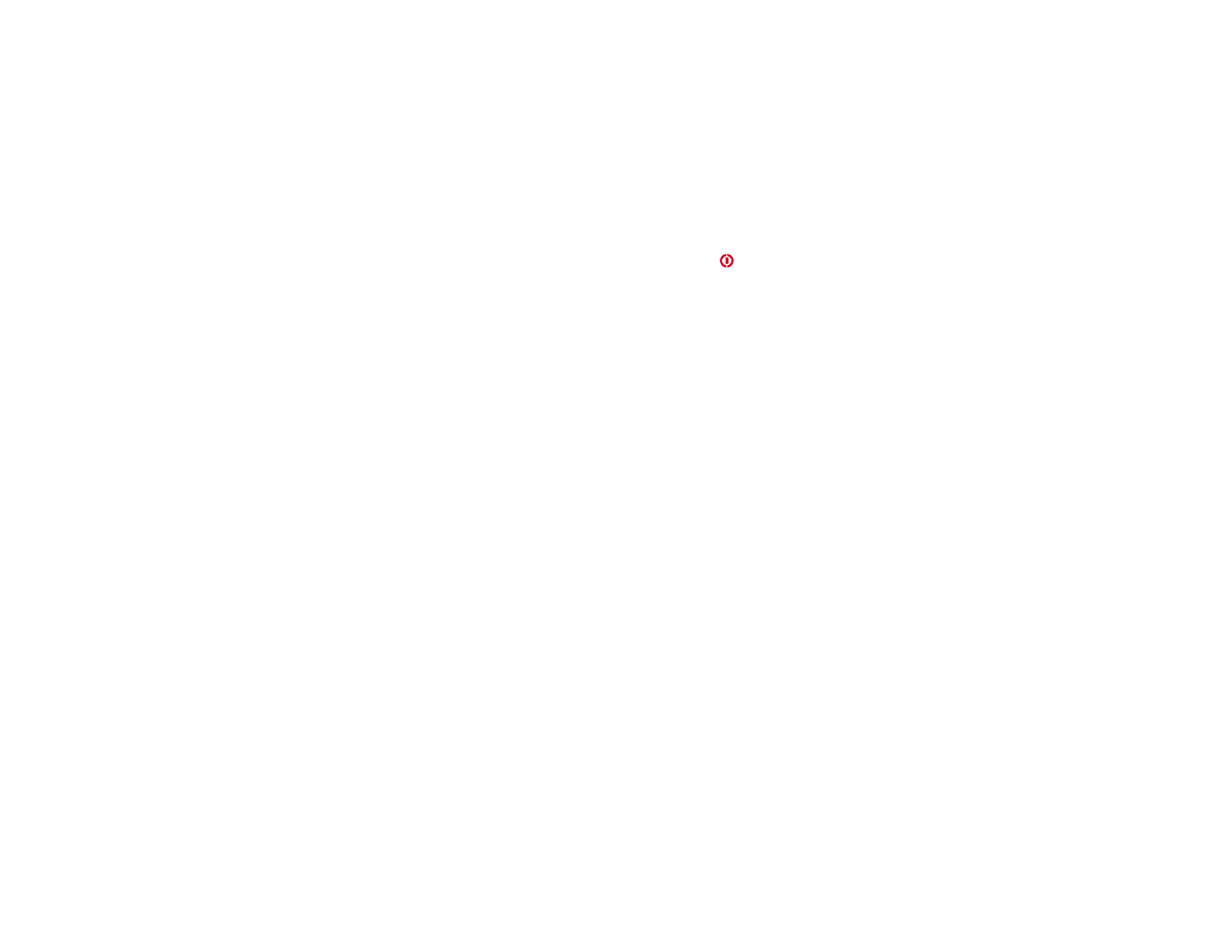
©2001 Nokia Corporation. All rights reserved.
248
Fejlfi
n
ding
3. Batteriet er sat i, men telefonen virker ikke
Prøv at tænde telefonen ved at trykke på tasten
og holde den nede i nogle
sekunder.
Kontroller, at profilen Fly er deaktiveret. Yderligere oplysninger finder du under
”Profilen Fly” på side 92.
Genstart communicatoren ved at fjerne batteriet, vente tredive sekunder og sætte
det i igen.
Prøv at oplade communicatoren. Hvis batteriniveauindikatoren vises på telefonen,
uden at telefonen virker, skal du kontakte din lokale Nokia-forhandler.
Kontroller signalstyrkeindikatoren: Du befinder dig måske uden for et område, hvor
der er netværksdækning.
Kontroller, at telefontjenesten er aktiveret for dit SIM-kort.
Kontroller, om der vises en fejlbesked på skærmen, når den tændes. Hvis der gør
det, skal du kontakte din lokale forhandler.
Kontroller, at SIM-kortet er installeret korrekt. Se vejledningen Introduktion.
4. Communicatorens brugergrænseflade er ikke aktiveret, eller programmerne
svarer ikke
Luk låget, og åbn det igen. Hvis det ikke hjælper, skal du lukke låget og fjerne
batteriet. Sæt batteriet i på ny, og åbn låget igen. Vent, mens communicatoren
udfører en selvtest og starter.
Prøv at oplade communicatoren.
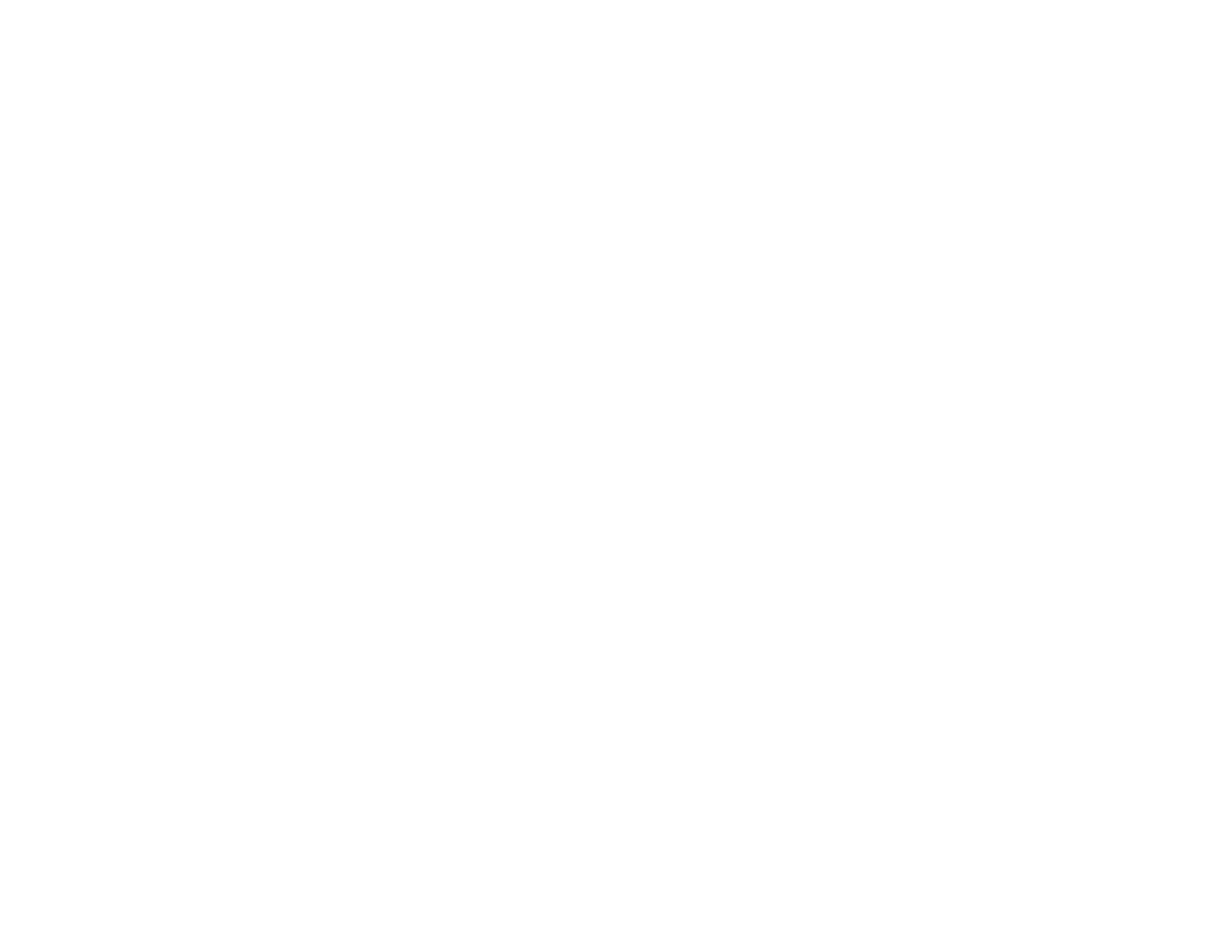
©2001 Nokia Corporation. All rights reserved.
249
Fejlfi
n
ding
Hvis enheden ikke svarer, selvom du har genstartet den flere gange ved at tage
laderen ud, fjerne batteriet, vente i 30 sekunder og sætte batteriet i igen, skal du
fjerne alle midlertidige filer på følgende måde:
1 Tag laderen ud af stikket, og fjern batteriet for at genstarte communicatoren.
2 Sæt batteriet i igen, og åbn låget.
3 Når du ser velkomstskærmen til Nokia 9210 Communicator, skal du med det
samme trykke på tasterne Ctrl+Skift+I og holde dem nede. I-tasten skal trykkes
ned sidst.
4 Midlertidige filer slettes. Dette tømmer cachen, fjerner cookies, nulstiller
registreringer af plug-in-programmer og nulstiller de indstillinger, du har
ændret i nogle af programmerne, herunder alle Internet- og profilindstillinger,
genveje på skrivebordet og skærmindstillinger. Alle andre programmer og filer
forbliver intakte.
Hvis ovennævnte fremgangsmåder ikke hjælper, kan du som en sidste udvej prøve
at formatere communicatorens interne hukommelse, inden du kontakter
forhandleren. Bemærk, at alle elementer med undtagelse af de
standardprogrammer, der er installeret i ROM-hukommelsen fra fabrikken,
slettes, når du formaterer hukommelsen! Hvis du har lavet en komplet
sikkerhedskopi med PC Suite, kan du bruge PC Suite til at formatere hukommelsen
og gendanne de sikkerhedskopierede filer. Hvis du har lavet en sikkerhedskopi på
et hukommelseskort, skal du se ”Sikkerhedskopiering og gendannelse af data til og
fra hukommelseskortet” på side 212. Hvis du ikke har lavet en sikkerhedskopi, men
alligevel skal formatere den interne hukommelse, skal du gøre følgende:
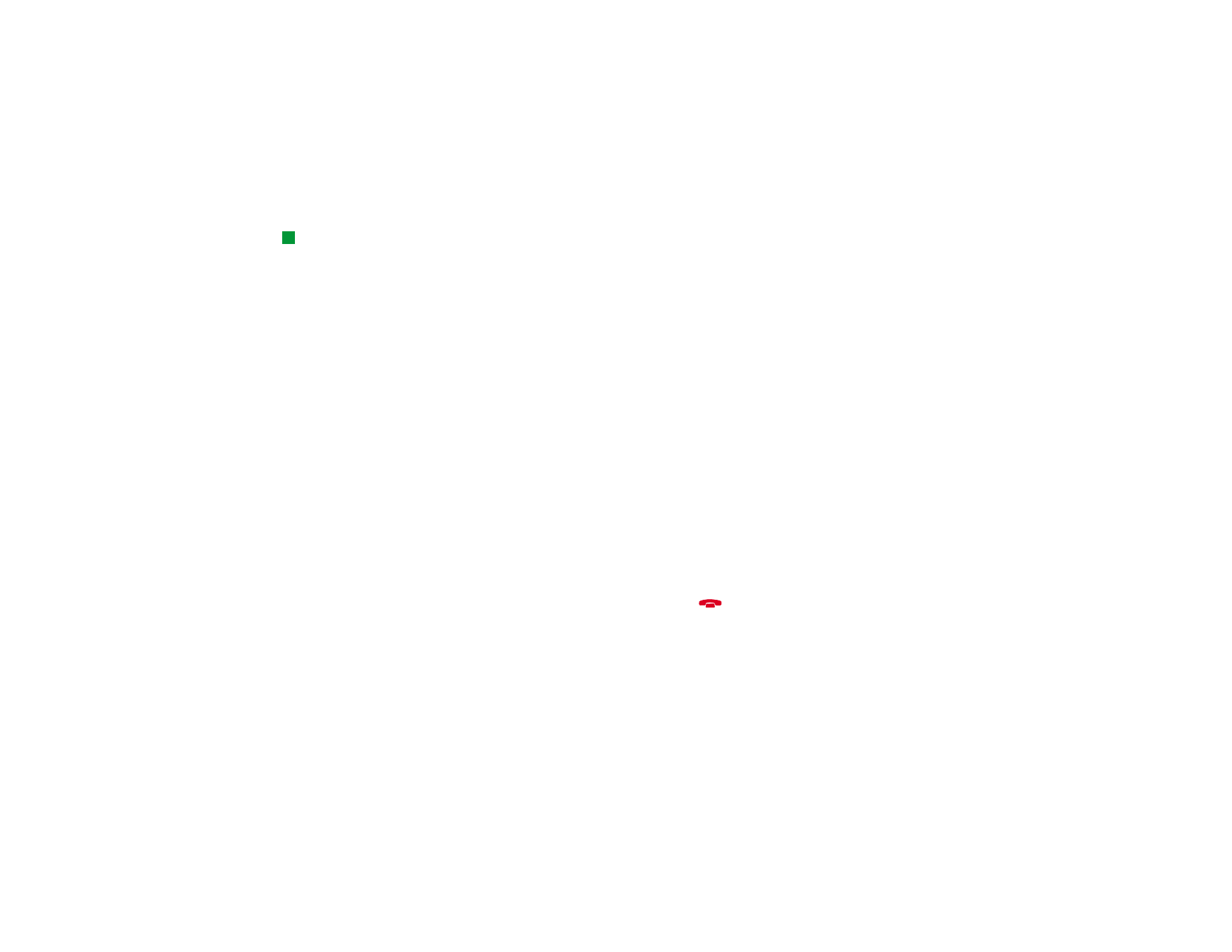
©2001 Nokia Corporation. All rights reserved.
250
Fejlfi
n
ding
Tip! Hvis du skal give
communicatoren væk, er det
en god idé at formatere
enheden og gendanne den
software, som er installeret
fra fabrikken, fra cd-rom'en.
På denne måde får den
næste bruger en enhed, der
er så god som ny.
1 Tag laderen ud af stikket, og fjern batteriet for at genstarte communicatoren.
2 Sæt batteriet i igen, og åbn låget.
3 Når du ser velkomstskærmen til Nokia 9210 Communicator, skal du med det
samme trykke på tasterne Ctrl+Skift+I og holde dem nede. F-tasten skal trykkes
ned sidst.
4 Formateringen begynder. Processen tager mindst to minutter.
5 Brug Windows Stifinder til at finde installationspakken All_Nokia_9210_data.sis
i mappen Preinstalled in device på cd-rom'en i pakken med communicatoren, og
installer den.
5. Kan ikke foretage eller modtage opkald
Undersøg, om profilen Fly er aktiveret. Når denne profil er aktiveret, kan du ikke
foretage eller modtage opkald.
Kontroller, at telefonen ikke er slukket. Luk låget, og tænd for telefonen.
Hvis beskeden UGYLDIGT SIM-KORT vises, kan SIM-kortet ikke bruges i
communicatoren. Kontakt din forhandler eller netværksudbyder.
Kontroller status for opkaldsspærringer og omstillinger. Se ”Indstillinger for
netværkstjenester” på side 82.
Telefonen kan være optaget: Data eller faxer sendes eller modtages, eller
communicatoren bruges som faxmodem. Vent, til data-/faxoverførslen er afsluttet,
eller afbryd opkaldet ved at trykke på tasten
på telefonens tastatur.
6. Opkaldskvaliteten er dårlig
Den forringede opkaldskvalitet kan skyldes det sted, hvor du befinder dig. Under
kørsel i bil eller tog vil der ofte være problemer med kvaliteten. Andre steder
modtages radiosignalerne bedre. Se ”GSM-dataoverførsel” på side 8.
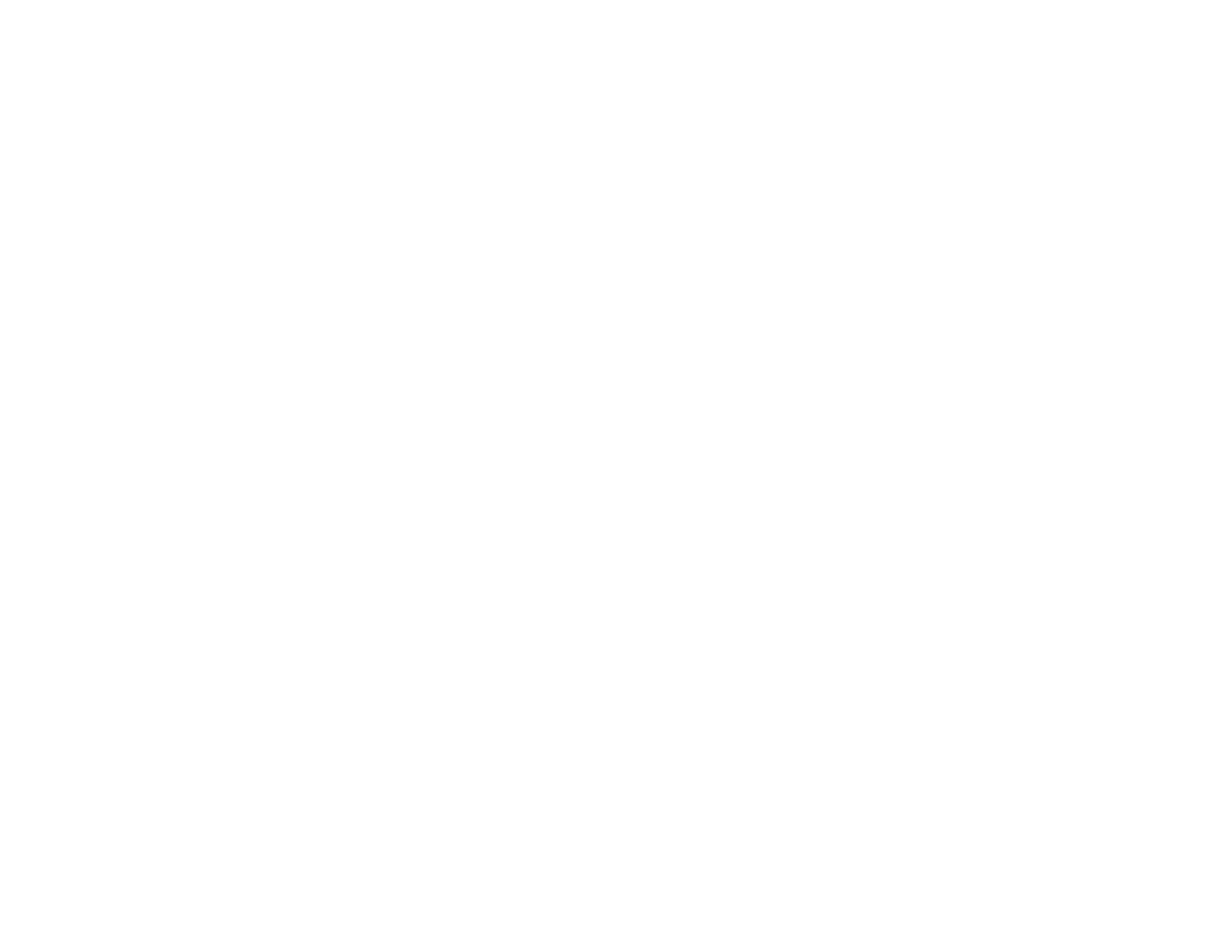
©2001 Nokia Corporation. All rights reserved.
251
Fejlfi
n
ding
Radiosignalet modtages som regel bedre på højtliggende steder, udendørs, og når
communicatoren er stationær. I nogle tilfælde kan du opnå en bedre modtagelse
ved at flytte communicatoren bare en lille smule. Du kan også prøve at bruge
communicatoren i håndfri tilstand. Se side 70. Husk, at antennen skal være i opret
position.
7. Kan ikke omstille eller spærre tale-, fax- eller dataopkald
Hvis du ikke allerede har gjort det, skal du tegne abonnement på den pågældende
tjeneste. Problemet kan også skyldes, at tjenesten ikke understøttes af netværket,
eller at nummeret på beskedcentralen og det nummer, du vil omstille dine opkald
til, ikke er oplyst eller er ukorrekt.
Faxomstillinger og -spærringer angives i Værktøjer > Kontoindstillinger i
programmet Beskeder. Dataspærring angives under Spær dataopkald i
Kontrolpanel. Dataopkald kan ikke omstilles.
8. Kan ikke vælge en kontakt
Hvis du ikke kan vælge en kontakt i telefon-, fax-, SMS- eller e-mail-biblioteket,
skyldes det, at kontaktkortet ikke har et telefonnummer, faxnummer, nummer til
den trådløse telefon eller en e-mail-adresse. Tilføj de manglende oplysninger på
kontaktkortet i programmet Kontakter.
9. Kan ikke sende eller modtage faxer, SMS-beskeder eller e-mails
Undersøg, om du har abonnement på disse netværkstjenester.
Telefonen kan være deaktiveret, eller communicatoren kan mangle hukommelse.
Det nummerformat, du bruger, kan være ugyldigt. Problemet kan også skyldes, at
det nummer, du ringer op til, ikke har svaret inden for ti forsøg, eller at du ringer
op til et forkert telefonnummer.
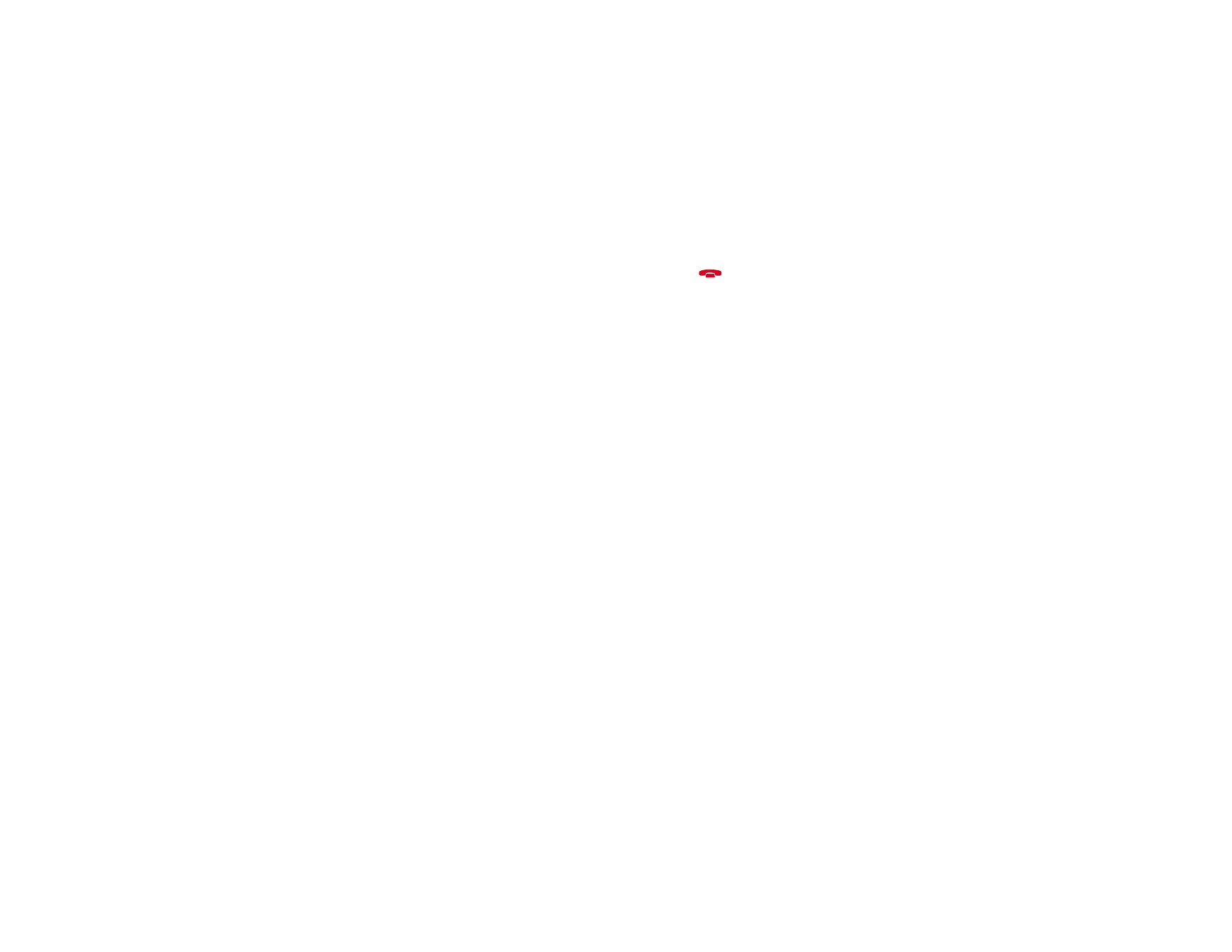
©2001 Nokia Corporation. All rights reserved.
252
Fejlfi
n
ding
Telefonen kan være optaget: Data eller faxer sendes eller modtages, eller
communicatoren bruges som faxmodem. Vent, til data-/faxoverførslen er afsluttet,
eller afbryd opkaldet ved at trykke på tasten
på telefonens tastatur.
Fax-/dataspærringer eller faxomstillinger kan være aktive. Du kan angive
faxspærringer eller -opkald i Værktøjer > Kontoindstillinger i Beskeder.
Faxmodtagelse: Dit SIM-kort har muligvis ikke noget faxnummer.
Modtagelse af e-mail: Du har enten ikke tegnet abonnement på en fjernpostkasse,
eller også bruger din e-mail-tjenesteudbyder en anden e-mail-protokol end den,
du har valgt. (Spørg din Internetudbyder, om du skal bruge POP3 eller IMAP4). Hvis
du bruger sikre forbindelser, skal din fjernpostkassetjeneste også understøtte sikre
forbindelser. Der kan også være et midlertidigt problem med
fjernpostkassetjenesten eller med Internetserverne mellem communicatoren og
fjernpostkassen. Prøv igen efter et par minutter, og kontakt derefter din
Internetudbyder.
Afsendelse af e-mail: Du har ikke abonnement på en fjernpostkasse, eller også er
den e-mail-server, som leverer dine e-mails, ikke kompatibel med SMTP-
protokollen. Hvis du bruger sikre forbindelser, skal din fjernpostkassetjeneste også
understøtte sikre forbindelser. Der kan også være et midlertidigt problem med
fjernpostkassetjenesten eller med Internetserverne mellem communicatoren og
fjernpostkassen. Prøv igen efter et par minutter, og kontakt derefter din
Internetudbyder. Hvis du benytter valget Efter anmodning, skal du sende e-mails i
dokumentudbakken. Se ”Udbakke” på side 161.
Hvis du modtager fejlbeskeder fra tjenesteudbyderen, når du opretter forbindelse
til fjernpostkassen, skal du kontakte tjenesteudbyderen for fjernpostkassen.
Fjernpostkassen kan indeholde ødelagte e-mail-beskeder, eller e-mail-serverens
indstillinger kan være ukorrekte.
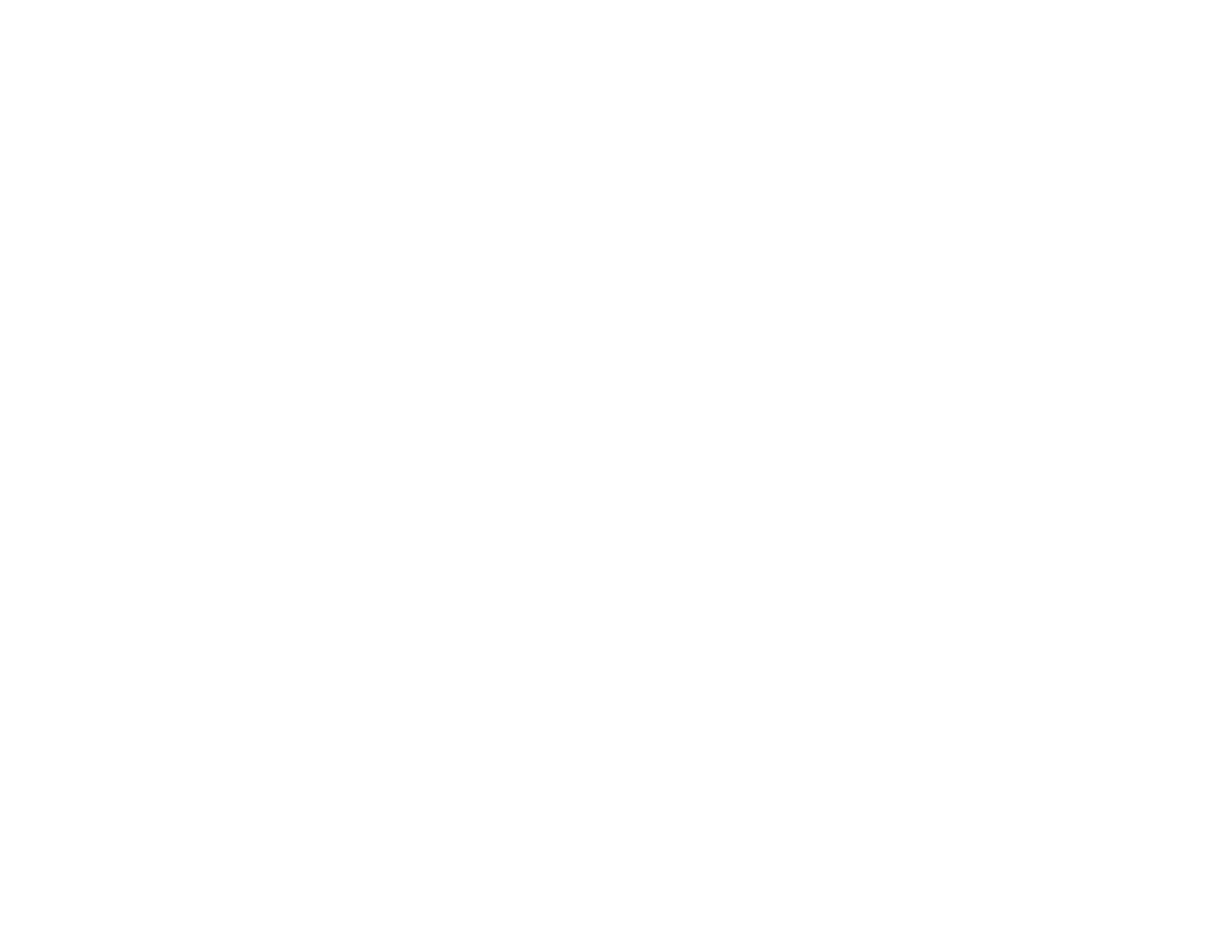
©2001 Nokia Corporation. All rights reserved.
253
Fejlfi
n
ding
Hvis du har problemer med at sende e-mails med vedhæftede filer, skal du vælge
Annuller afsendelse og prøve igen. Hvis dette ikke hjælper, kan du prøve at bruge
tastekombinationen Skift-Tab-højrepil. Nogle vedhæftede filer i e-mails kan lægge
beslag på store dele af hukommelsen, og det kan derfor også hjælpe at frigøre
hukommelse ved at slette data fra communicatorens hukommelse.
Afsendelse af SMS-beskeder: Du har enten ikke abonnement på SMS (Short
Message Service), eller også er nummeret på beskedcentralen ikke angivet, eller det
er ukorrekt. Kontakt din tjenesteudbyder.
Fejl kan også skyldes netværket: Netværket understøtter ikke SMS, fax eller data/
e-mail, der er fejl på netværket, eller det er optaget, eller signalstyrken er ikke
kraftig nok til, at der kan sendes.
10. Telefonens display viser "Beskeden er for lang", når jeg prøver at åbne en
SMS-besked, jeg har modtaget.
Den modtagne besked er på mere end 1377 tegn. Brug programmet Beskeder til at
læse den.
11. Kan ikke oprette forbindelse til Internettet
Hvis du forsøger at oprette forbindelse til Internettet (for at søge på Internettet
eller for at hente eller sende e-mails), uden at det lykkes, kan du bruge følgende
checkliste til at finde ud af, hvor problemet ligger:
1 Er dataopkaldet aktivt, når du prøver at oprette forbindelse? Se på indikatoren
for dataopkald på telefonsiden. Hvis forbindelsen er ved at blive oprettet, men
dataopkaldet afbrydes nogle få sekunder inde i forløbet, skal du kontrollere
telefonnummeret i indstillingerne for Internetadgang. Yderligere oplysninger
finder du på side 132.
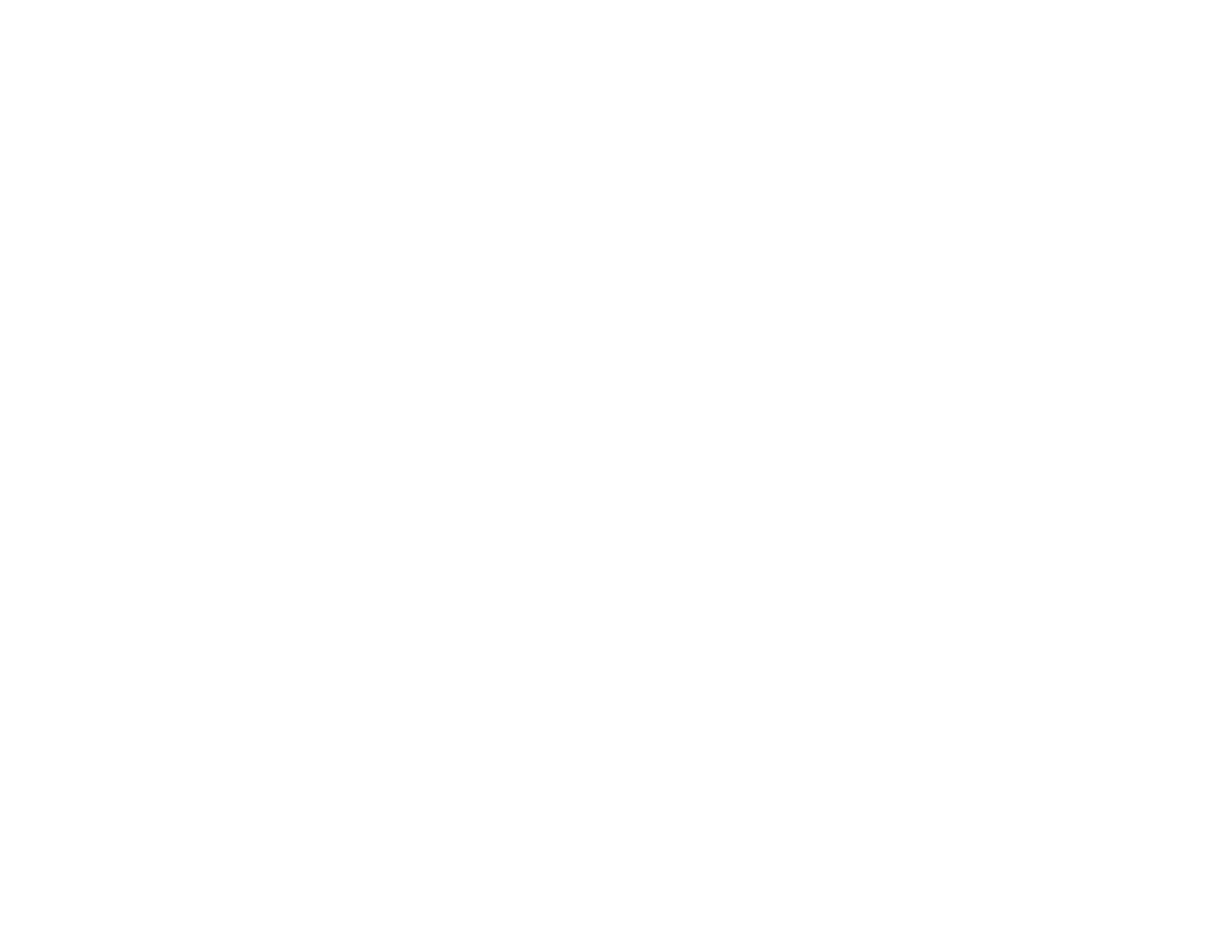
©2001 Nokia Corporation. All rights reserved.
254
Fejlfi
n
ding
Hvis telefonnummeret er korrekt, kan problemet skyldes dårlige
netværksforhold eller et overbelastet GSM-netværk. Kontroller også
indstillingerne for dataopkald og indstillingerne for Internetadgang
(forbindelsestype, dataopkaldstype og maksimal forbindelseshastighed).
Yderligere oplysninger finder du på side 132.
Kontakt din netværksudbyder, hvis du har problemer med oprettelse af
dataopkald, og din Internetudbyder for at få oplyst den korrekte
fjernmodemtype. Hvis du bruger roaming uden for dit netværksområde, kan du
evt. benytte de grundlæggende indstillinger for GSM-dataopkald, som er
beskrevet i et tip på side 137.
2 Hvis dataopkaldet er aktivt, men du ikke kan modtage eller sende e-mails, kan
du prøve at bruge Webbrowseren til at oprette forbindelse til din
Internetudbyders Websider. Hvis det virker, skyldes problemet sandsynligvis e-
mail-indstillingerne eller fjernpostkassetjenesten. Yderligere oplysninger finder
du under Afsendelse af e-mail på side 251 og E-mail-indstillinger på side 171.
3 Hvis dataopkaldet er aktivt, men du ikke kan hente Websider med
Webbrowseren, skal du notere den seneste statusangivelse, som du se på
titellinien i Webbrowseren.
• Hvis der vises én af følgende statusmeddelelser Venter på svar eller Søger efter
værtsadresse, er Webadressen (URL-adressen) sandsynligvis skrevet forkert,
eller også er der problemer med proxy-serverindstillingerne i
Internetadgangspunkt eller med selve proxy-serveren. Der kan også være tale
om et midlertidigt problem med Webserveren eller Internetforbindelserne
mellem Webserveren og din Internetudbyder. Kontroller proxy-
serverindstillingerne. Se side 135. Afbryd opkaldet, vent et par minutter, og
forsøg derefter at oprette forbindelse igen. Hvis du stadig ikke kan oprette
forbindelse, skal du kontakte din Internetudbyder.
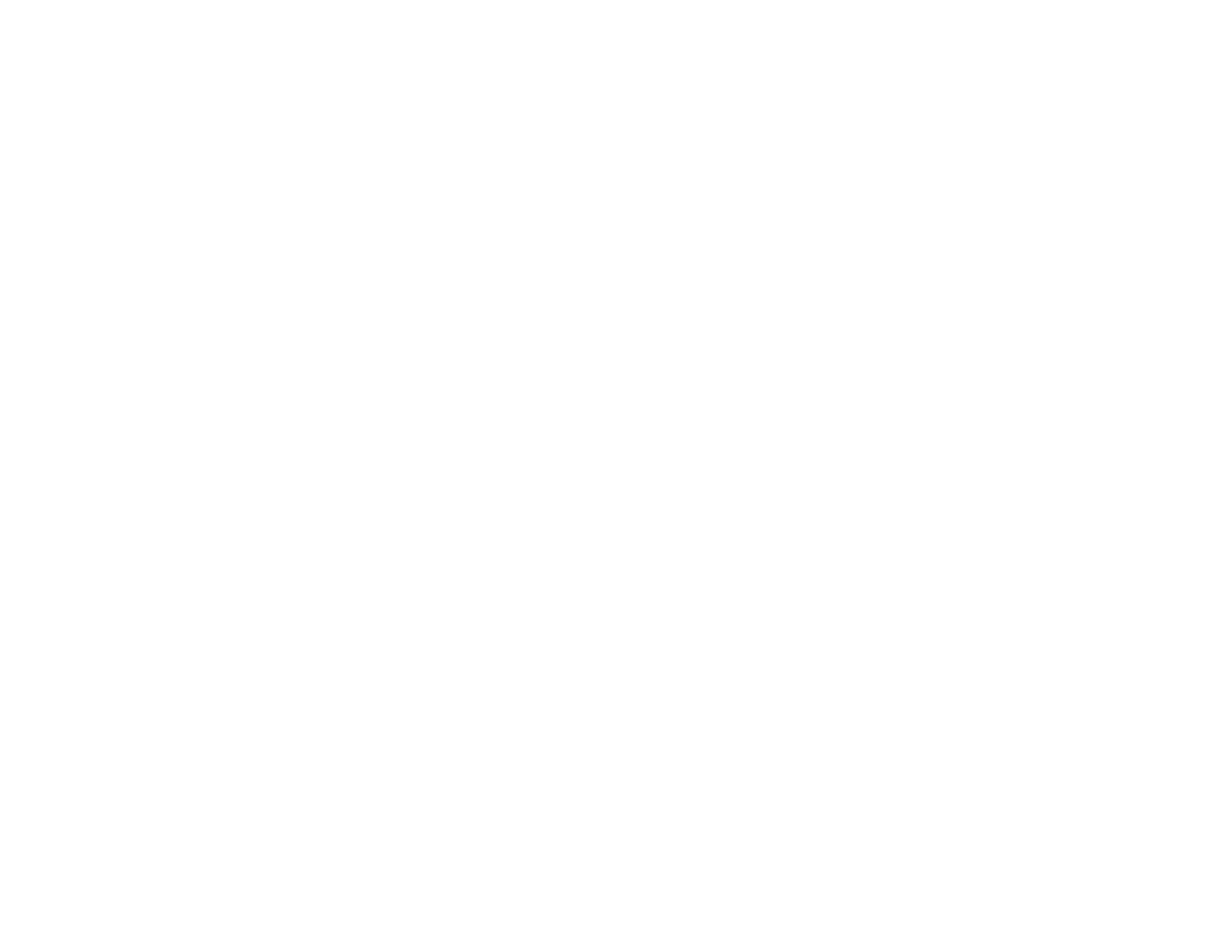
©2001 Nokia Corporation. All rights reserved.
255
Fejlfi
n
ding
• Hvis statusmeddelelsen lyder Logger på netværket eller Forbindelsen er oprettet,
skyldes problemet sandsynligvis dine indstillinger for Internetadgangspunkt
(se side 132) eller din Internetudbyders opkaldssystem. Årsagen til problemet
kan også være, at du skal bruge et script for at kunne oprette forbindelse til
din Internetudbyder. Afbryd dataopkaldet, vent et par minutter, og forsøg
derefter at oprette forbindelse igen. Hvis du stadig ikke kan oprette
forbindelse, skal du kontakte din Internetudbyder.
4 Hvis dataopkaldet afbrydes uventet, kan det skyldes dårlige netværksforhold,
overbelastning af telefonnetværket, eller at indstillingen for
inaktivitetsperioden er for lav.
Hvis du ikke kan oprette forbindelse til Internettet efter gentagne forsøg, og du
tidligere har brugt Internetforbindelsen uden problemer, eller du får fejlbeskeder,
når du starter Webbrowseren, skal du fjerne batteriet, sætte det i på ny og prøve
igen.
12. Problemer med infrarød forbindelse
Du kan oprette forbindelse fra communicatoren til en pc, en bærbar computer, en
printer, et digitalt kamera, en trådløs telefon eller en anden communicator via den
infrarøde forbindelse.
Hvis du har installeret programmet PC Suite for Nokia 9210 Communicator på din
pc, eller hvis du ønsker at modtage data fra en anden communicator eller et
digitalt kamera, skal du aktivere den infrarøde forbindelse på communicatoren, før
du opretter forbindelsen. Se vejledningen til PC Suite på cd-rom'en i pakken med
communicatoren og ”Aktivering af den infrarøde forbindelse” på side 36 i denne
vejledning.
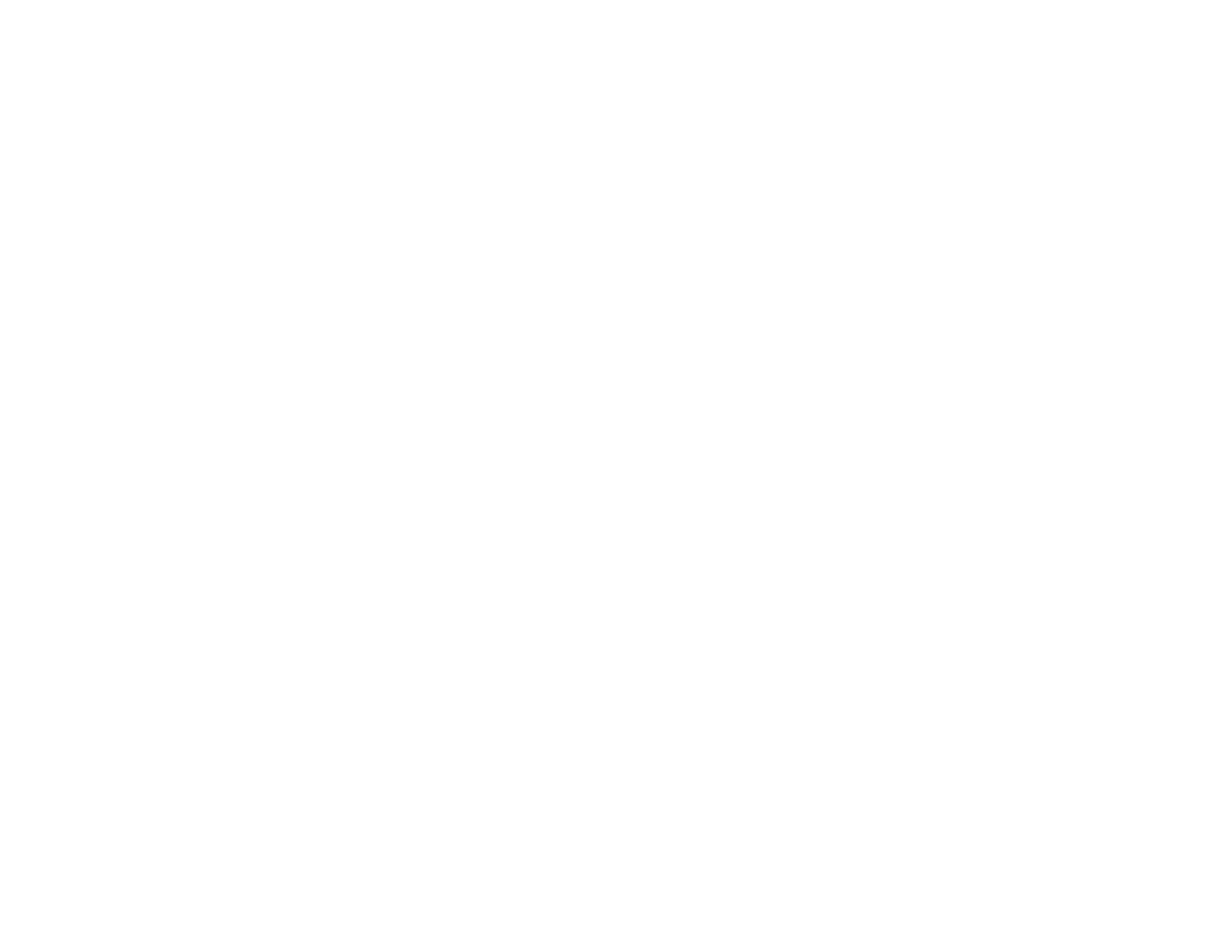
©2001 Nokia Corporation. All rights reserved.
256
Fejlfi
n
ding
Den pc, som du vil oprette forbindelse til, skal have en IrDA-kompatibel infrarød
port, installerede og aktiverede IrDA-drivere og Microsoft Windows 95/98/98SE/
Me. Du kan få yderligere oplysninger om IrDA-drivere og brugen af dem i Windows
ved at kontakte Microsoft.
Hvis du har en bærbar IBM Thinkpad med Windows 98 SE, vil du muligvis få
problemer med infrarøde forbindelser. Hvis der opstår problemer, skal du gøre
følgende:
1 Klik på knappen Start i Windows, og vælg Indstillinger > Kontrolpanel.
2 Åbn System i Kontrolpanel i Windows 98.
3 Vælg fanen Enhedshåndtering i dialogboksen Systemegenskaber.
4 Vælg IBM Thinkpad Fast Infrarød port under Netværkskort, og klik på knappen
Egenskaber. Dialogboksen Egenskaber for IBM Thinkpad Fast Infrarød port åbnes.
5 Klik på fanen Driver, og klik derefter på knappen Opdater driver. Guiden Opdater
enhedsdriver starter.
6 Klik på Næste.
7 Marker indstillingen Installer en af de andre drivere, og klik derefter på knappen
Se liste....
8 Den infrarøde serielle PnP-port er fundet. Klik på OK.
9 Klik på Næste.
10 Den infrarøde serielle PnP-port er klar til at blive installeret. Klik på Næste.
11 Den nye driver er installeret. Klik på Afslut.
12 Computeren skal genstartes, før den nye driver kan tages i brug. Klik på Ja for
at genstarte computeren.
13. Udskrivningsproblemer
Hvis du bruger den infrarøde forbindelse, skal printerens infrarøde port være
kompatibel med IrDA-standarden. Se ”Udskrivning” på side 32.
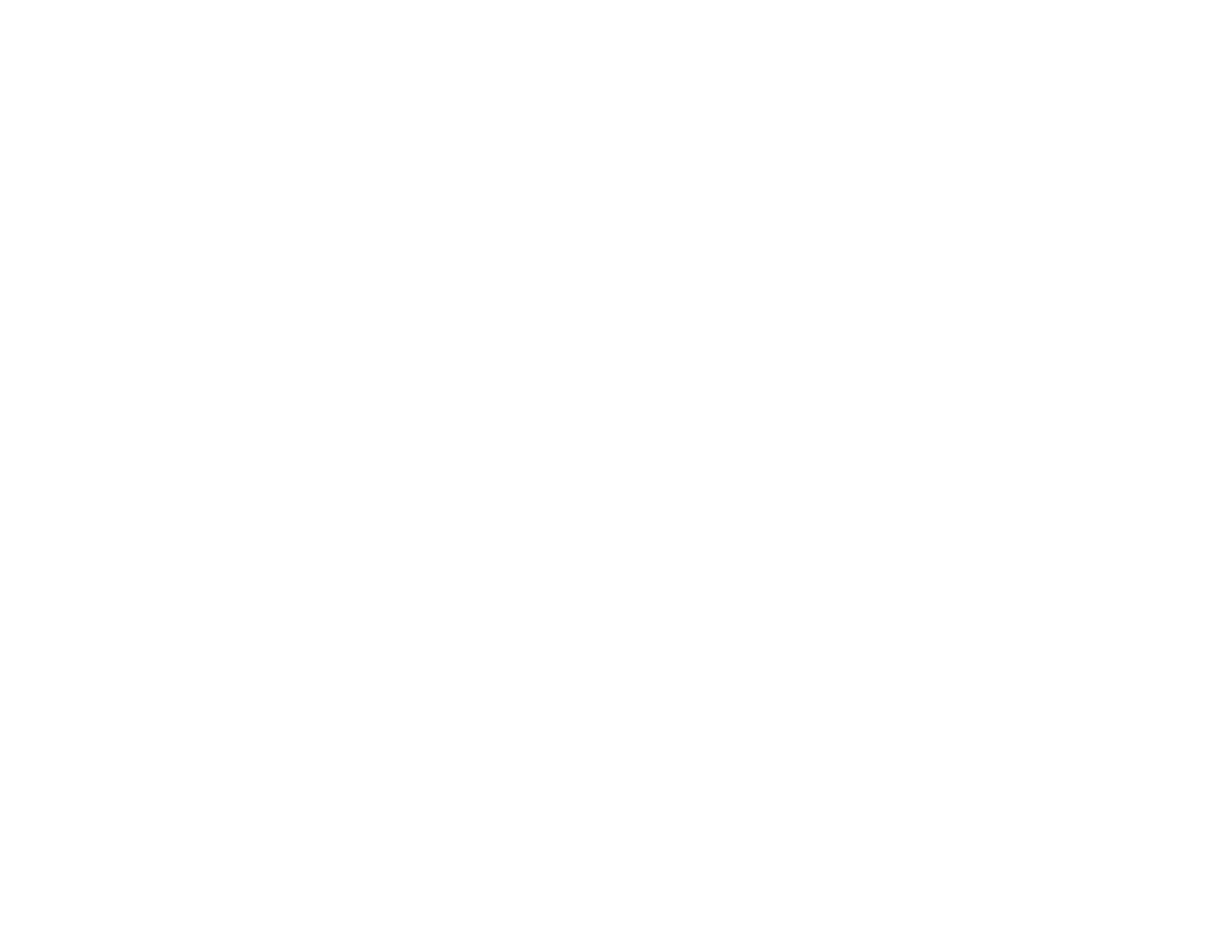
©2001 Nokia Corporation. All rights reserved.
257
Fejlfi
n
ding
Hvis du ikke kan oprette en infrarød forbindelse, kan du overføre filen til en pc og
udskrive dokumentet fra pc’en. Du kan også faxe dokumentet til den nærmeste
faxmaskine. Se ”Skrivning og afsendelse af en ny fax” på side 166.
14. Problemer i forbindelse med pc-tilslutning
Kontroller, om PC Suite for Nokia 9210 Communicator er installeret og kører på
pc’en. Yderligere oplysninger finder du i vejledningen til PC Suite.
Hvis du benytter en kabelforbindelse, skal du kontrollere, at kablet er indsat rigtigt
i begge ender.
Hvis du bruger en infrarød forbindelse, skal du sørge for, at IR-portene peger mod
hinanden, og at der ikke er nogen fysiske forhindringer mellem portene.
Kontroller, om du bruger den korrekte serielle port (COM-port) på pc'en.
Ved alle andre problemer i forbindelse med PC Suite henvises til vejledningen til PC
Suite og afsnittet om fejlfinding i online Hjælp til PC Suite.
15. Problemer i forbindelse med faxmodem
Når du bruger communicatoren som faxmodem, skal du sørge for, at
communicatoren og pc’en bruger samme baudhastighed. Hvis du bruger en
infrarød forbindelse, indstilles baudhastigheden automatisk. Hvis du bruger
kabelforbindelsen, skal du angive baudhastigheden i indstillingerne for
faxmodemet. På pc’en indstilles baudhastigheden i pc’ens tilslutningssoftware.
Hvis du bruger kabelforbindelsen, er der ikke nogen garanti for, at alle handlinger
er fuldstændig kompatible med al fax- og terminalsoftware på pc’en. Du kan få
yderligere vejledning af din forhandler. Hvis du har problemer med faxprogrammet
på din pc, kan du bruge den infrarøde forbindelse.
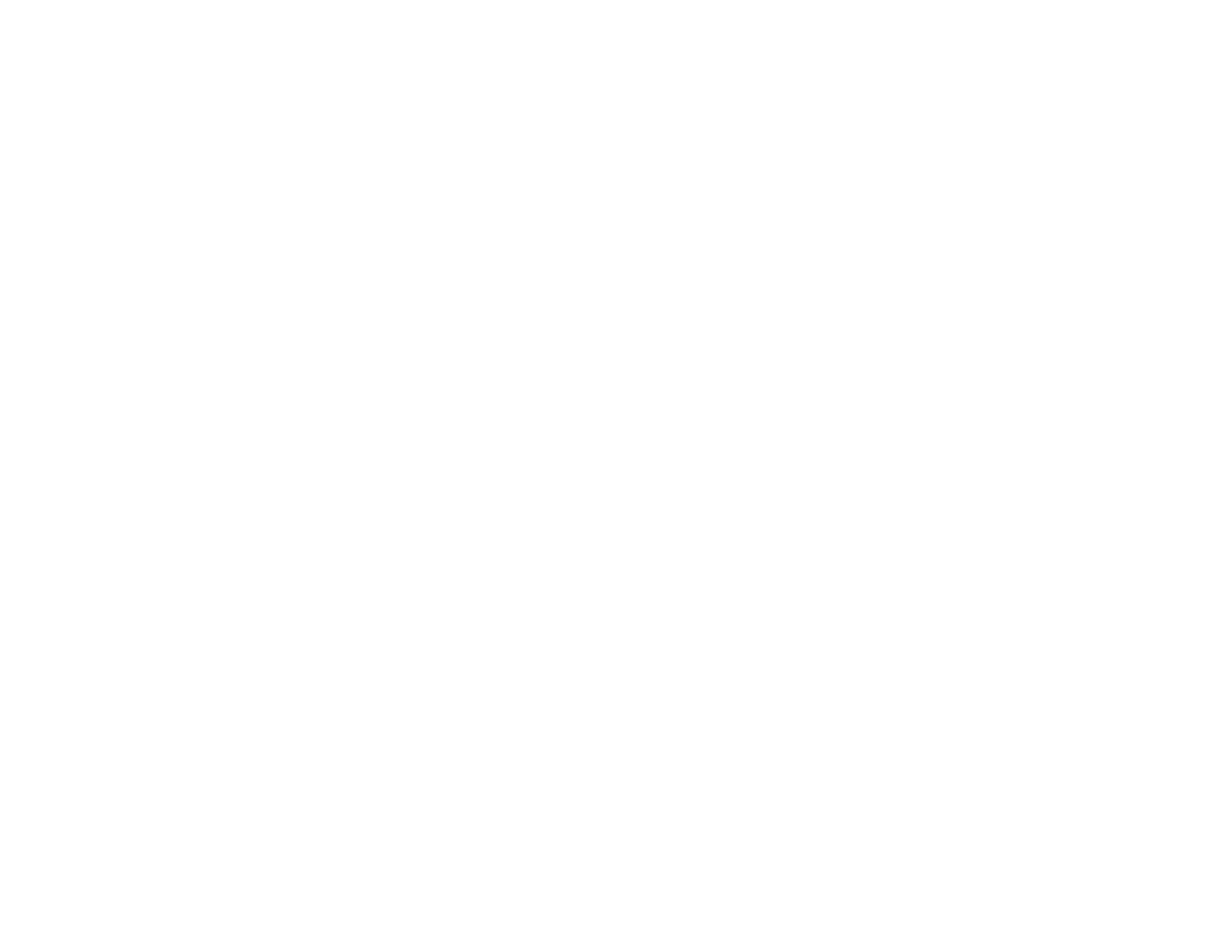
©2001 Nokia Corporation. All rights reserved.
258
Fejlfi
n
ding
Hvis du har problemer med at oprette en dataforbindelse med fjernmodemet, kan
du prøve at ændre dataoverførselshastigheden ved hjælp af en AT-kommando. Der
findes en liste over de mest almindelige AT-kommandoer, som er baseret på ETSI
07.07-standarden og understøttes af Nokia 9210 Communicator, i en fil på cd-
rom'en i pakken med communicatoren. Du finder denne fil ved at klikke på AT-
kommandoer under Software til pc på cd-rom'en. Oplysninger om, hvordan du
bruger AT-kommandoerne og faxmodemdrivere, finder du i dokumentationen til
dit telekommunikations- eller faxprogram på pc’en.
16. Problemer i forbindelse med adgangskoder
Standardslåsekoden til Nokia 9210 Communicator er 12345. Hvis du glemmer
eller mister koden, skal du kontakte den forhandler, du købte communicatoren hos.
Hvis du glemmer eller mister en PIN- eller PUK-kode, eller hvis du ikke har
modtaget en sådan kode, skal du kontakte netværksudbyderen.
Oplysninger om Internetadgangskoder får du ved at kontakte din Internetudbyder.
17. Begrænset ledig hukommelse
Communicatoren kan løbe tør for hukommelse ligesom en pc. Det kan skyldes flere
ting:
• Der er for mange programmer, som er aktive. Tryk på Menu-tasten, og kontroller
opgavelisten over åbne programmer i menuen yderst til venstre. Luk det
program, som ikke behøver at være åbent.
• Du har modtaget mange e-mails, eller du har gemt store billedfiler eller andre
elementer, som optager meget af hukommelsen. Hvis du vil frigøre plads på
communicatoren, skal du fjerne unødvendige data, flytte store elementer til et
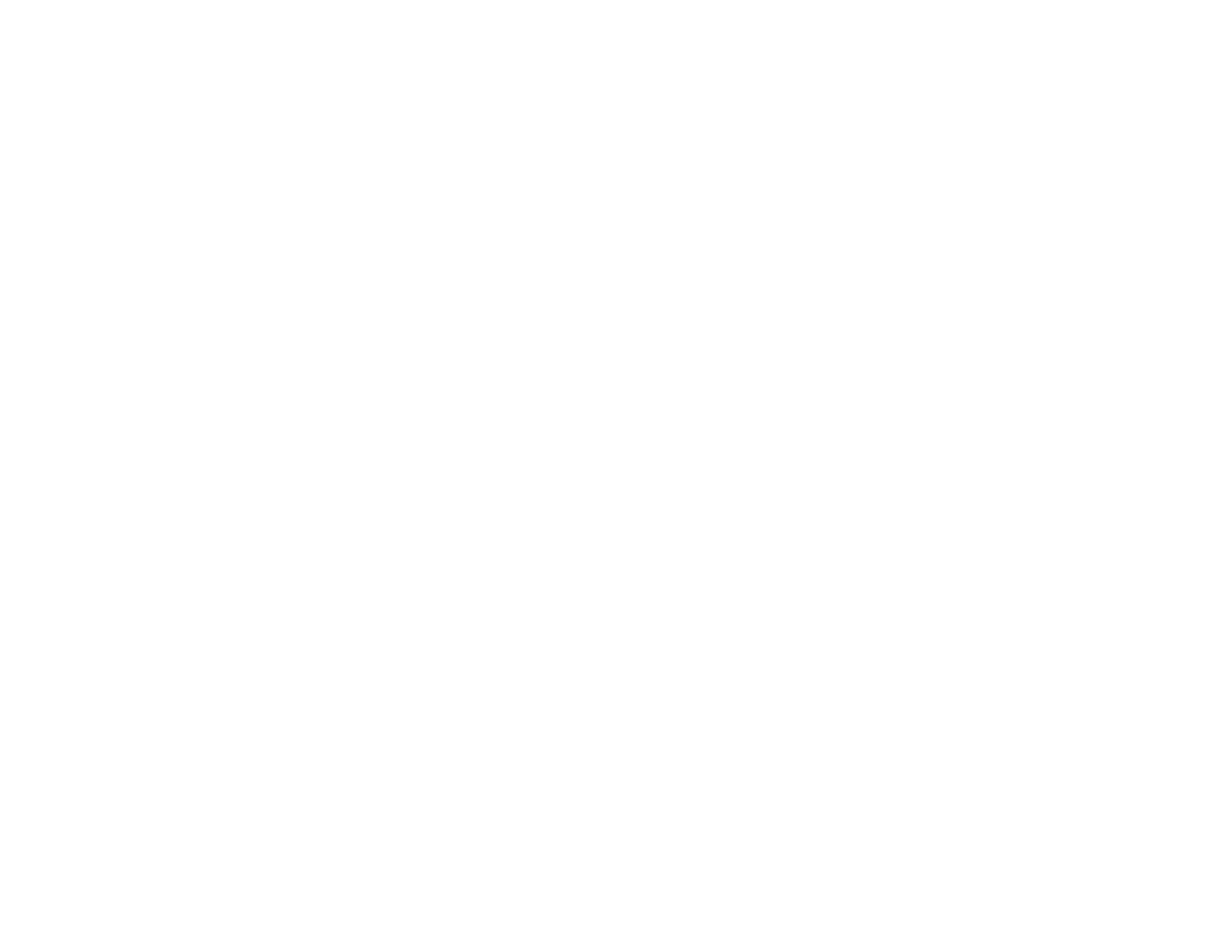
©2001 Nokia Corporation. All rights reserved.
259
Fejlfi
n
ding
hukommelseskort eller overføre dem til din pc, hvis det er muligt. Yderligere
oplysninger finder du i ”Frigørelse af plads i hukommelsen” på side 164 og i
vejledningen til PC Suite.
• Du har forsøgt at hente en stor Webside. Se under punkt 19 på denne
fejlfindingsliste.
Du kan kontrollere, hvor meget hukommelse der bruges, i programmet
Hukommelse i Kontrolpanel.
Se ”Hukommelse” på side 231.
18. Kan ikke oprette forbindelse til Internettet under roaming
Du kan oprette forbindelse til Internettet, når du befinder dig i dit hjemland eller i
dit område. Du bruger nu roaming, og Internetforbindelsen virker ikke. Prøv at
bruge indstillingerne for en basal GSM-dataforbindelse. Kontroller også, at
telefonnummeret for Internetadgangspunktet er angivet i internationalt format.
Se ”Fanen Dataopkald” på side 136.
19. Fik en besked om hukommelsesfejl under hentning af meget store
Websider
Nogle Websider er meget store, fordi de indeholder mange store billeder eller
tabeller. Disse typer sider optager meget hurtigt hukommelse i communicatoren.
Hvis der vises en fejlbesked vedrørende hukommelse, når du henter Websider, skal
du først lukke alle andre programmer, som du måtte have åbnet, efter at du
startede Webbrowseren. Tryk på Menu-tasten, og kontroller opgavelisten over
åbne programmer i menuen yderst til venstre. Marker og luk de pågældende
programmer.
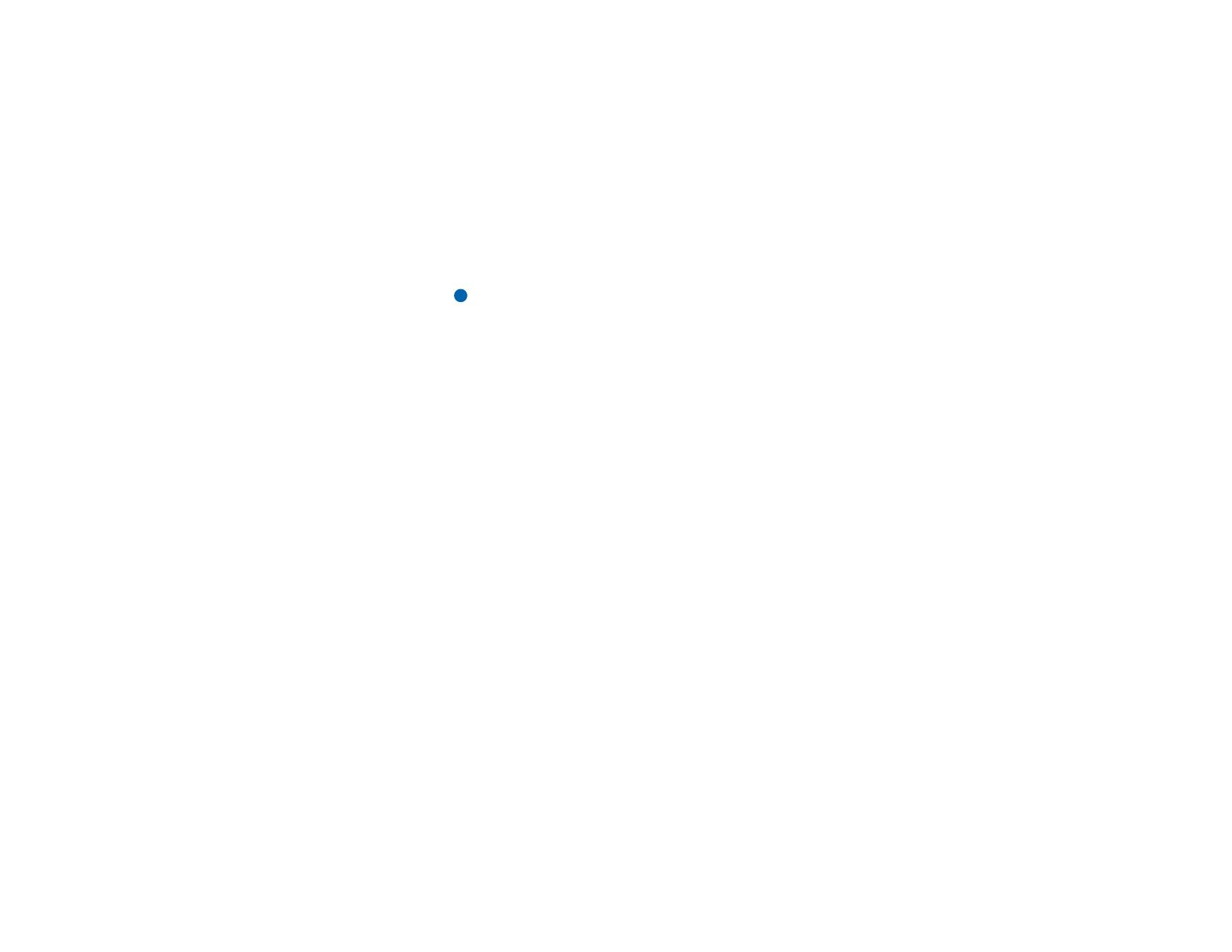
©2001 Nokia Corporation. All rights reserved.
260
Fejlfi
n
ding
Hvis der stadig er problemer, skal du slå indstillingen til automatisk indlæsning af
billeder fra. En sidste mulighed er at afslutte Webbrowseren, starte den igen og
prøve at hente siden en gang til uden billeder.
Bemærk! Det påvirker ikke den mængde hukommelse, der er tilgængelig for
Webbrowseren, når du fjerner datafiler eller installerer programmer.
20. Nogle af programmerne er forsvundet eller fjernet ved en fejltagelse.
Du kan have fjernet eller udskiftet det hukommelseskort, der oprindeligt blev
indsat i communicatoren.
Hvis du har fjernet kortet, skal du indsætte det igen.
Hvis du har udskiftet det, skal du bruge PC Suite for Nokia 9210 Communicator til
at installere hukommelseskortprogrammer fra mappen Preinstalled in Memory Card,
som findes på cd-rom'en i pakken med communicatoren, på det nye
hukommelseskort.
Du kan også finde installationspakkerne til andre forhåndsinstallerede programmer
i mappen Preinstalled in device på cd-rom'en.
Installer alle manglende programmer igen.
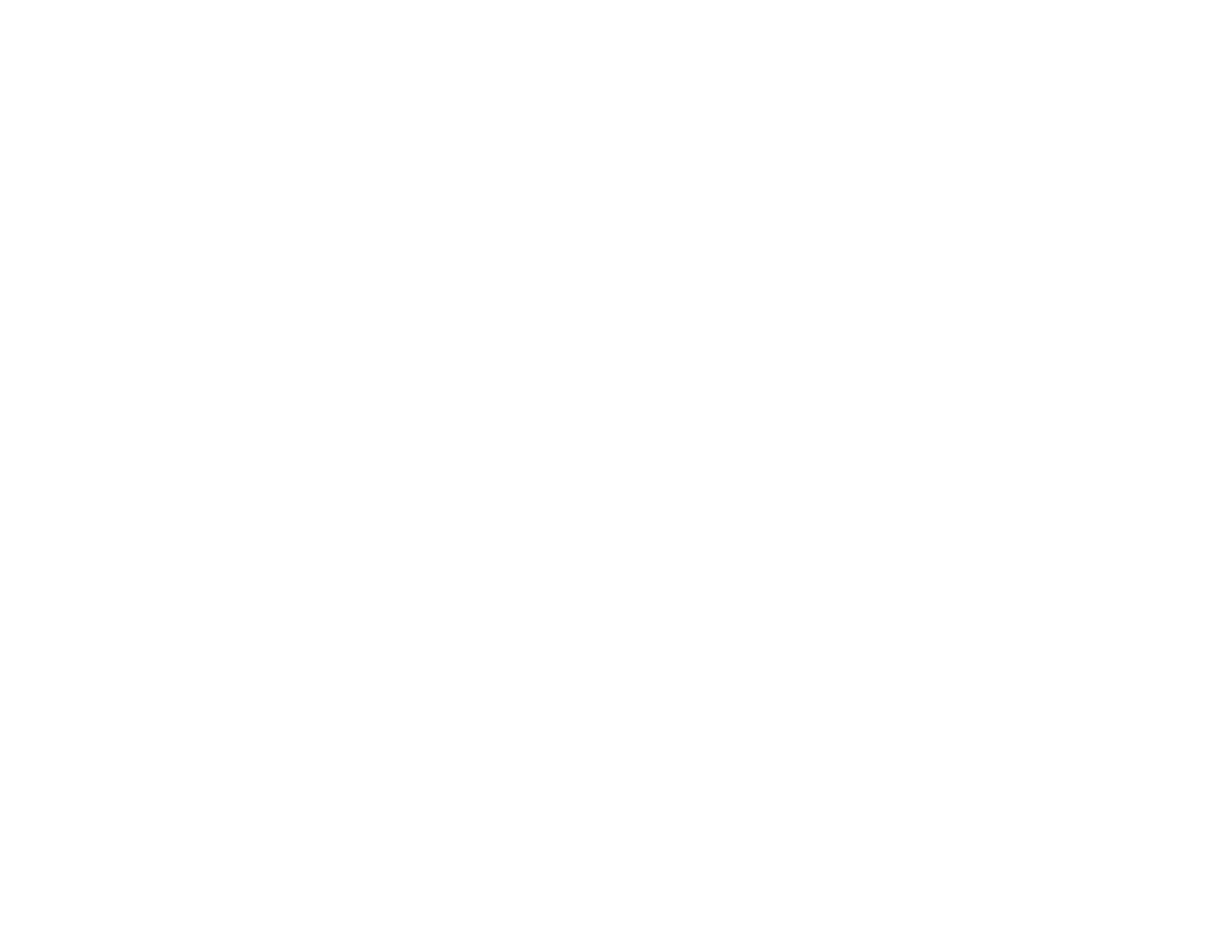
©2001 Nokia Corporation. All rights reserved.
261
Vedligeholdel
se